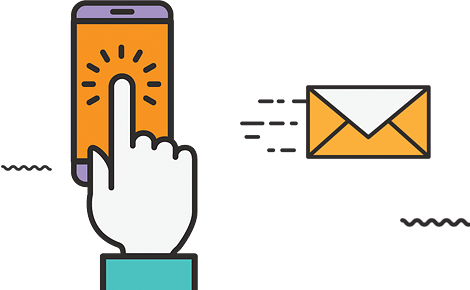Zorientujte sa v Google Tag Manager
V predchádzajúcom článku sme vysvetlili, aké výhody má nástroj Google Tag Manager (GTM, po slovensky Správca značiek Google). Teraz sa s ním naučíme pracovať a ukážeme si ako vložiť základné tagy (značky).
1. Prihláste sa do Google Tag Manager
Podobne ako pri iných nástrojoch od Googlu, aj tu sa musíte najskôr prihlásiť pod existujúcim Google účtom. Ten získate buď automaticky s vytvorením gmailovej adresy, alebo si ho vytvoríte pod inou, napr. firemnou emailovou adresou.
2. Vytvorte účet
Po prihlásení do Google Tag Manager, je potrebné vytvoriť účet. Ten si môžete stotožniť napr. s vašou firmou a pod ním budete vytvárať kontajnery pre jednotlivé weby. To znamená, že ak prevádzkujete viacero webov alebo aplikácií, môžete mať pod jedným účtom viacero kontajnerov, ktoré prislúchajú k jednotlivým webom. Jeden kontajner = jeden web alebo aplikácia.
3. Vytvorte kontajner
Na vytvorenie kontajnera zadajte len jeho názov a vyberte, či ide o web alebo aplikáciu. Následne získate útržky kódu, ktoré je potrebné vložiť do zdrojového kódu každej stránky vášho webu. Pozo: jedna časť sa vkladá medzi značky <head> podľa možnosti čo najbližšie k úvodnej značke <head>, ale pod všetky deklarácie dataLayer. Druhý útržok kódu <noscript> sa vkladá bezprostredne za značku <body>. Tento úvodný krok by mal vykonať programátor, web developer alebo niekto, kto sa dobre vyzná v kóde.
Ak chcete jednoducho skontrolovať správnosť inštalácie, nainštalujte si do prehliadača Chrome rozšírenie Tag Assistant (by Google).
4. Vytvorte značky (tagy)
V tomto kroku už budete vkladať značky (tagy), o ktorých sme viac písali v predchádzajúcom článku.
Veľmi jednoduché je vložiť značku Google Analytics, pretože sa už nachádza medzi prednastavenými. Kliknete na vytvorenie novej značky, následne na konfiguráciu a z ponúkaných možností vyberiete Google Analytics. Vytvoríte novú premennú, do ktorej vložíte ID sledovania z účtu Google Analytics.
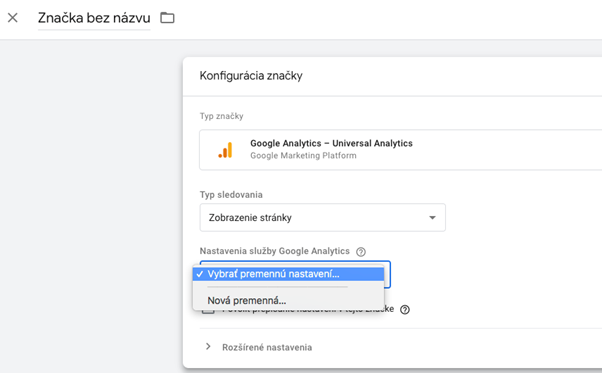
Dôležité je pridať spúšťač, bez toho sa ani nedostanete ďalej. Spúšťač (trigger) určuje, kedy bude značka spustená. Keďže ide o Google Analytics, ktorý sa má spúšťať na každej stránke webu, vyberiete prednastavený spúšťač „Všetky stránky”.
Odporúča sa, najmä pri komplikovanejších značkách, kliknutím na tlačidlo Ukážka zobraziť, či a ako sa bude značka v skutočnosti na webe spúšťať. Otvorte v druhej záložke prehliadača daný web. V dolnej časti by sa mali zobraziť všetky spustené značky. Ak je v ukážke všetko v poriadku, kliknite na tlačidlo Odoslať.
Hotovo. Týmto spôsobom ste jednoducho vložili prvú značku do GTM.
Obdobným spôsobom vložíte napr. značku Hotjar alebo CrazyEgg.
Facebook Pixel je potrebné vložiť cez vlastné HTML. Vo Facebook Business Manager najskôr skopírujte kód pixelu, následne v GTM vytvorte novú značku, vo výbere v pravom menu zvoľte Vlastné HTML a vložte daný kód takto:
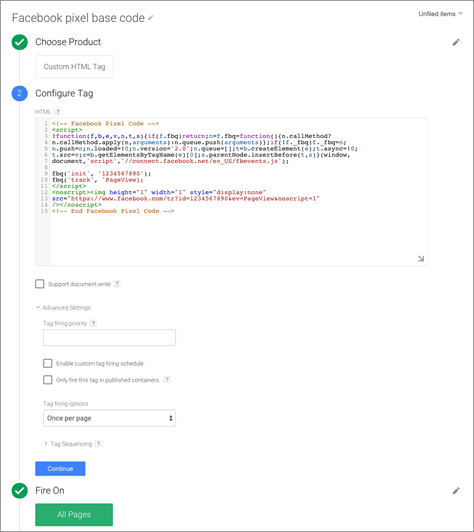
Opäť pridajte spúšťanie na všetkých stránkach. Pre sledovanie jednotlivých produktov alebo konverzií je potrebná mierna obmena. Inštrukcie získate v nápovede Facebooku.
To sú základné nastavenia, ktoré by v GTM mal bez problémov zvládnuť každý i bez technických znalostí. Pre technicky zručnejších sa na tomto mieste cesta len začína, pretože s GTM je možné uskutočniť i veľmi pokročilé nastavenia.